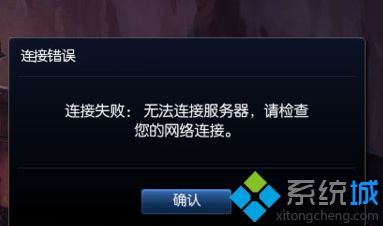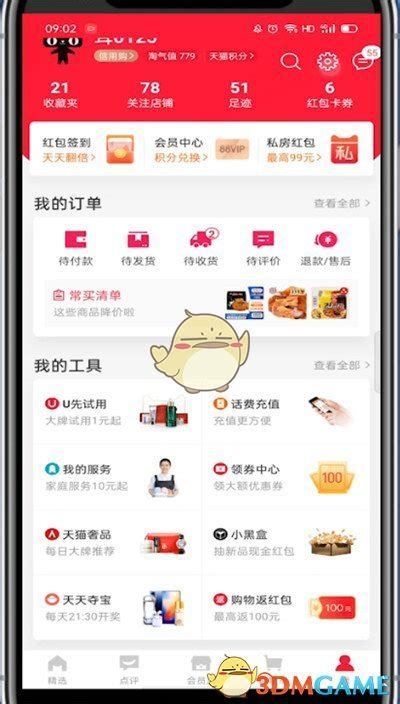浏览器打开淘宝天猫时页面显示异常或提示证书过期怎么办?
当我们使用浏览器访问淘宝或天猫时,有时会遇到页面显示异常或提示证书过期的情况。这些问题可能让用户感到困惑,甚至影响正常的购物体验。本文将深入探讨这些问题的原因,并提供一些实用的解决方案,帮助用户快速恢复正常的网页浏览。

浏览器打开淘宝、天猫页面显示异常或提示证书过期的原因
1. 证书过期
证书过期是最常见的问题之一。为了保障交易安全,淘宝和天猫网站都使用了SSL证书。这种证书具有有效期限制,一旦过期,浏览器就会显示证书错误,阻止用户访问。证书过期的原因主要有以下几种:
证书未及时更新:用户没有及时更新证书,导致证书过期。
系统时间错误:如果电脑系统时间不正确,浏览器无法正确验证证书的有效性,从而显示证书过期。
证书损坏:由于电脑病毒等原因,可能导致证书损坏,无法正常使用。
2. 系统时间错误
系统时间错误也是导致页面显示异常或证书过期的常见原因。当系统时间与实际时间不符时,浏览器无法正确验证SSL证书的有效性,从而引发证书错误。系统时间错误的原因可能包括:
安全软件禁用时间同步服务:某些安全软件可能会禁用系统自带的时间同步服务。
中毒:电脑中毒后,病毒可能会修改系统时间。
主板电池没电:主板电池电量耗尽,无法维持系统时间的准确性。
3. 浏览器设置问题
浏览器设置不当也可能导致页面显示异常。例如,浏览器安全等级设置过高,可能会阻止某些网页元素的加载,导致页面排版混乱或图片不显示。
解决方案
针对以上原因,我们可以采取以下措施来解决这些问题。
1. 更新证书
对于证书过期的问题,我们可以尝试更新证书。以淘宝为例,具体步骤如下:
1. 登录淘宝网:使用已有的账号登录淘宝网。
2. 进入账户管理:在淘宝网首页,点击左上角的“账号管理”。
3. 选择支付宝绑定设置:在账号管理页面,点击“支付宝绑定设置”。
4. 进入支付宝:点击“进入支付宝”按钮。
5. 进入安全中心:在支付宝页面,找到并点击“安全中心”。
6. 管理数字证书:在安全中心页面,找到“数字证书”并点击“管理”。
7. 删除并重新安装证书:在数字证书管理页面,点击“删除”按钮,然后按照提示重新安装数字证书。
2. 调整系统时间
如果系统时间错误,我们可以手动调整系统时间,并启用时间同步服务,以确保系统时间的准确性。
1. 调整系统时间:
在电脑右下角的时间显示区域,双击时间。
弹出时钟窗口后,点击“日期和时间设置”。
在“设置日期和时间”页面,手动调整日期和时间。
如果不确定当前时间,可以点击“同步现在的时间”按钮,通过Internet时间服务器同步时间。
2. 启用时间同步服务:
在“设置日期和时间”页面,点击“同步选项”。
确保“自动设置时间”和“自动设置时区”开关处于打开状态。
3. 浏览器设置
针对浏览器设置问题,我们可以尝试将浏览器安全等级设置为默认级别,或者更换其他浏览器尝试访问。
1. 设置默认安全等级:
在桌面找到IE浏览器图标,右键点击并选择“属性”。
在弹出的“Internet 属性”窗口中,选择“安全”选项卡。
点击“Internet”区域,然后点击“将所有区域重置为默认级别”按钮。
点击“确定”按钮,保存设置。
2. 更换浏览器:
如果问题依然存在,可以尝试更换其他浏览器(如Chrome、Firefox等)访问淘宝和天猫网站。
4. 清理浏览器缓存和Cookie
有时,浏览器缓存和Cookie也可能导致页面显示异常。我们可以尝试清理浏览器缓存和Cookie,以解决这些问题。
1. 清理缓存:
打开浏览器,点击右上角的“设置”按钮(通常是一个齿轮图标)。
在弹出的菜单中,选择“清除浏览数据”或“历史记录”。
选择要清除的数据类型(如缓存图片和文件、Cookie等),然后点击“清除数据”按钮。
2. 清理Cookie:
在浏览器设置菜单中,找到“隐私设置和安全性”或“隐私”选项。
选择“Cookie和其他网站数据”或类似的选项。
点击“查看所有Cookie和网站数据”或“清除Cookie和站点数据”按钮。
在弹出的窗口中,选择要清除的Cookie,然后点击“清除”按钮。
- 上一篇: 油泡鲜虾仁怎么做?
- 下一篇: 如何找到夸克浏览器缓存的视频文件位置
-
 手机连Wi-Fi频现证书过期警告,如何解决?资讯攻略12-02
手机连Wi-Fi频现证书过期警告,如何解决?资讯攻略12-02 -
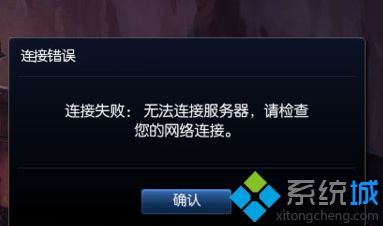 英雄联盟遇到证书过期或无效证书解决方法资讯攻略11-09
英雄联盟遇到证书过期或无效证书解决方法资讯攻略11-09 -
 淘宝安全证书过期?快速解决指南来了!资讯攻略11-10
淘宝安全证书过期?快速解决指南来了!资讯攻略11-10 -
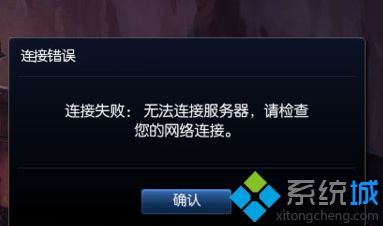 英雄联盟遇到证书过期或无效证书,如何解决?资讯攻略11-07
英雄联盟遇到证书过期或无效证书,如何解决?资讯攻略11-07 -
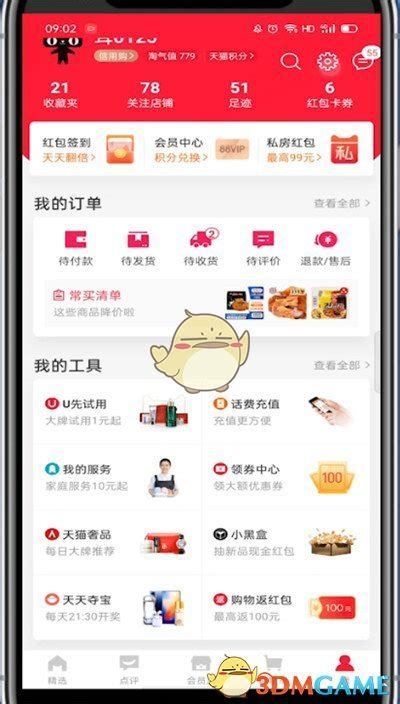 如何使用淘宝账号登录手机天猫资讯攻略11-28
如何使用淘宝账号登录手机天猫资讯攻略11-28 -
 登录12306网站出现'证书错误'提示资讯攻略11-24
登录12306网站出现'证书错误'提示资讯攻略11-24